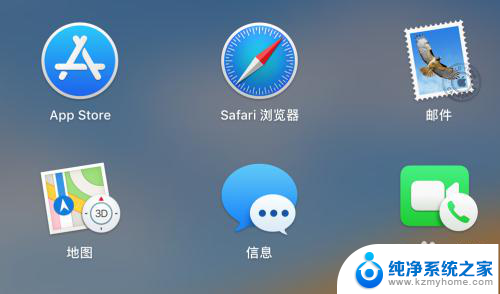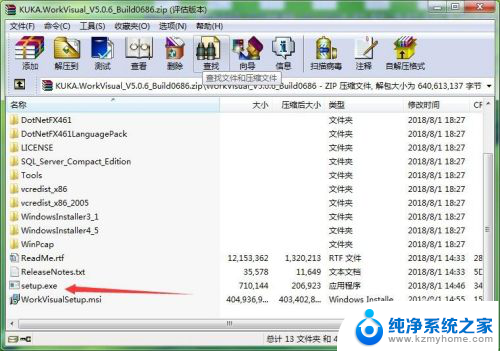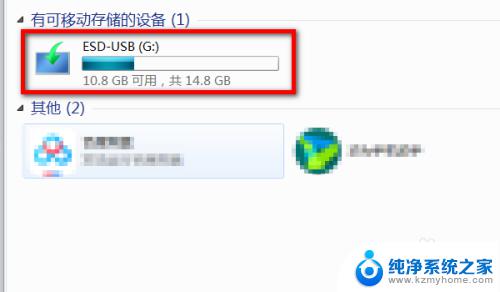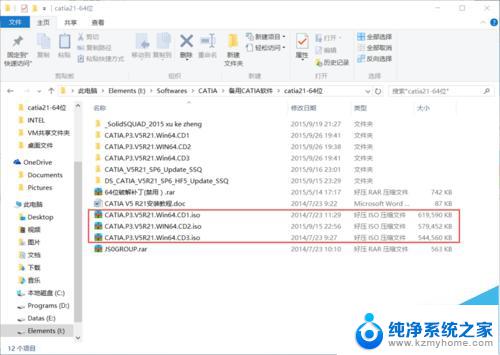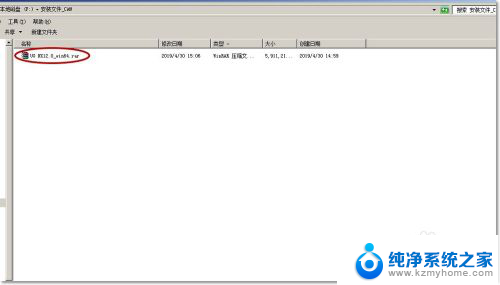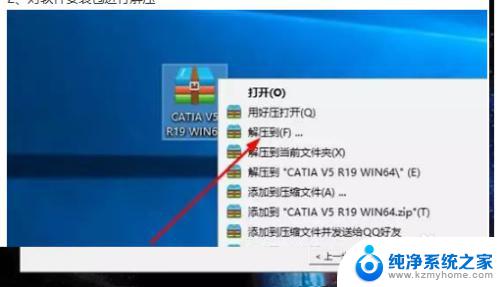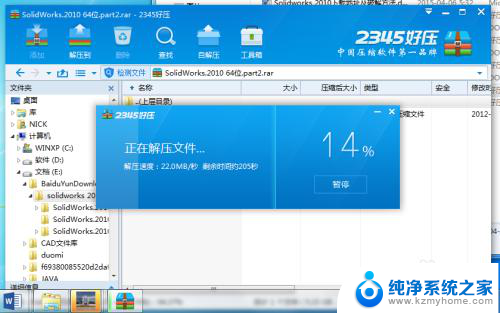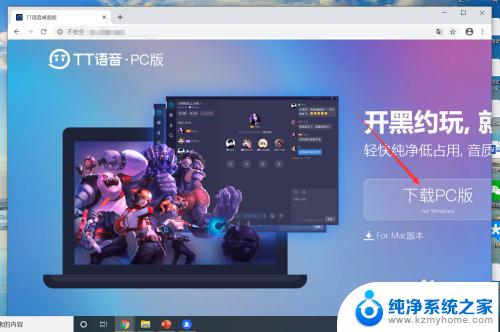microsoftoffice2010怎么安装 Microsoft office2010安装教程
microsoftoffice2010怎么安装,Microsoft Office 2010作为一种功能强大且广泛使用的办公软件,为我们提供了许多方便快捷的办公工具,然而对于那些刚接触Office 2010或对其安装过程不太熟悉的人来说,安装Office 2010可能会让人感到有些困惑。因此本文将为大家介绍Microsoft Office 2010的安装教程,帮助大家轻松完成安装过程,并开始享受Office 2010带来的诸多便利。无论你是初次使用Office 2010,或是需要重新安装该软件,本文都会为你提供详细的步骤和指导,让你能够顺利安装并使用Microsoft Office 2010。
具体步骤:
1.安装包中双击setup.exe。
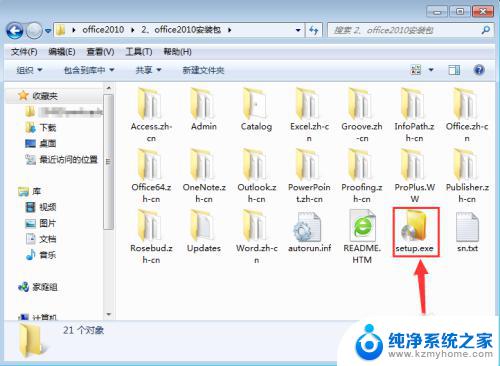
2.勾选我接受此协议的条款,点击继续。

3.点击自定义。
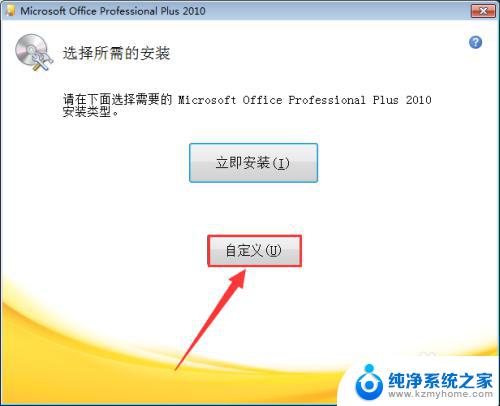
4.安装选项,点击Microsoft office左侧下拉三角,点击从本机运行全部程序。
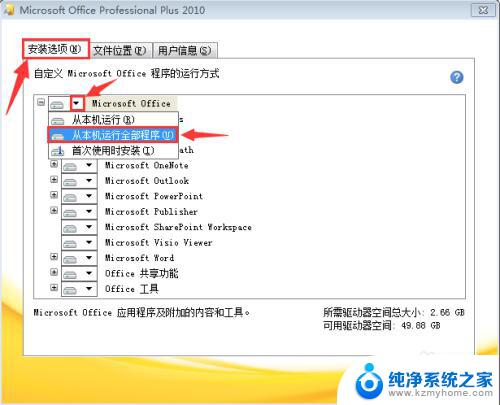
5.文件位置,安装路径首字母C改成D,点击立即安装。
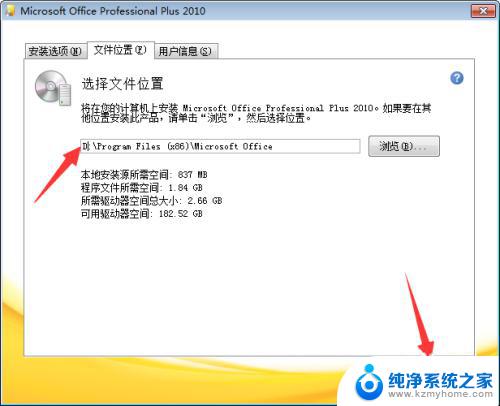
6.等待安装完成,完成后点击关闭。
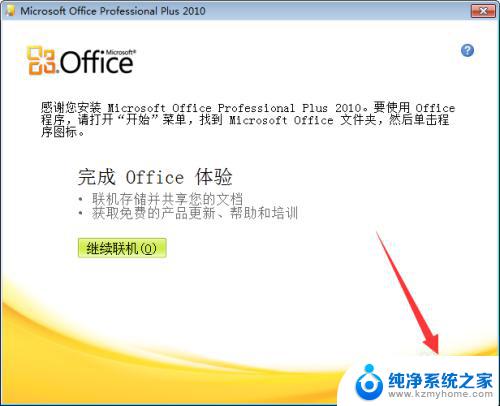
7.总结
安装包中双击setup.exe;
勾选我接受此协议的条款,点击继续;
点击自定义;
安装选项,点击Microsoft office左侧下拉三角,点击从本机运行全部程序;
文件位置,安装路径首字母C改成D,点击立即安装;
等待安装完成,完成后点击关闭。
以上是 Microsoft Office 2010 的安装步骤,如还有疑问,请参考本文提供的步骤进行操作,希望这些内容能对您有所帮助。